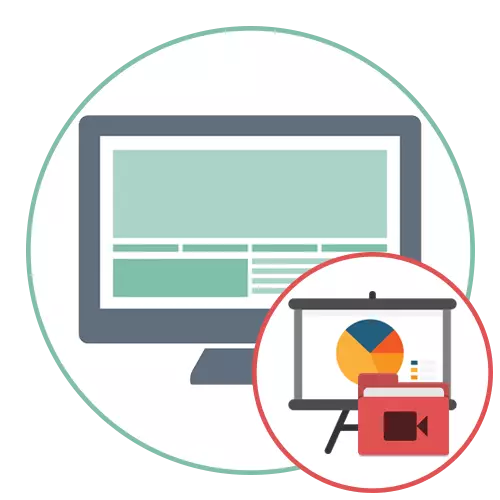
Indlela 1: I-Microsoft PowerPoint
I-Microsoft PowerPoint uhlelo oludumile kakhulu olusebenza nezethulo kwikhompyutha. Ukusebenza kwayo kufaka phakathi inani elikhulu lamathuluzi asizayo, futhi phakathi kwawo wobabili asebenzisa ividiyo ekwethulweni kwesethulo. Sekukonke, kunezindlela eziningi zokuhlobisa ividiyo kwisilayidi kule software, ngalinye lifanelekile ezimweni ezithile. Sinikeza zonke lezi zindlela ukuze zifunde kwi-athikili ehlukile kwiwebhusayithi yethu ngesithenjwa esingezansi.
Funda kabanzi: Faka ividiyo ku-Microsoft PowerPoint Isethulo
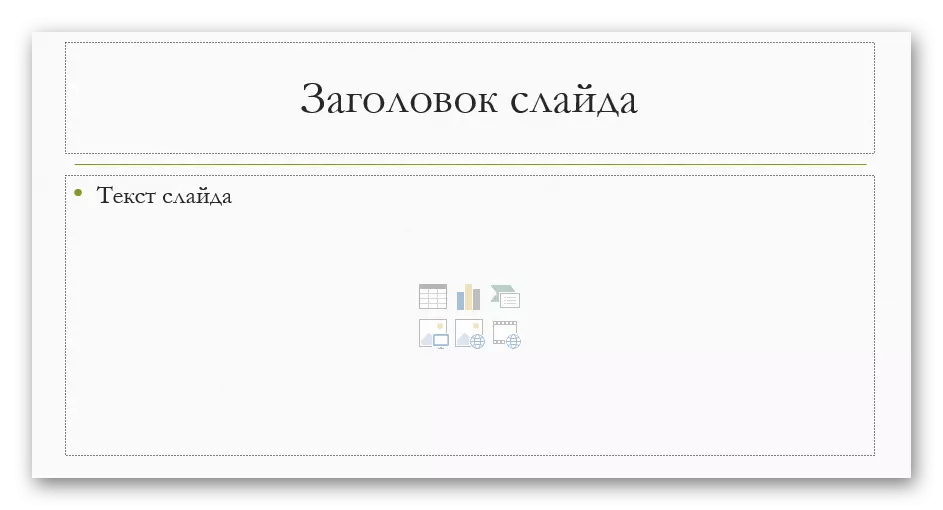
Indlela 2: I-OpenOffice isimangaliso
I-analogue yamahhala ye-Microsoft Application ifaka phakathi ingxenye eyenzelwe ukudala izethulo ezibizwa nge-OpenOffice. Ingasetshenziswa ngokuphephile ukuze ifake ividiyo uma ungafuni ukuthola ithuluzi elingenhla lokuhlelwa kwesikhathi esisodwa. Masithole ukuthi ukusebenzisana nalolu hlelo kwenzeka kanjani.
- Sebenzisa isixhumanisi esingenhla ukusinda ngokushesha iqoqo lonke lezinhlelo ze-OpenOffice bese uzifaka kwikhompyutha yakho. Ngemuva kokuqala, imenyu yokuqalisa izovela esikrinini, lapho kuzodingeka uchofoze khona ku-"Open" Ohluliwe.
- Ewindini le- "Explorer", thola isethulo sokuhlela bese ulichofoza kabili ukuze uvule ngokushesha.
- Ngokusebenzisa iphaneli ngakwesobunxele ngokushesha kusebenze isilayidi ofuna ukufaka kulo ividiyo.
- Nweba imenyu ethi "Insert" Drop-Down bese uthola into ethi "Video and Sound".
- Iwindi le- "Explorer" lizovela futhi, lapho ifayela levidiyo lifana ncamashi nefayela levidiyo bese liyihambisa kwisethulo.
- Hlela usayizi wayo nesikhundla uma indawo yokuqala ingakufaneli.
- Sebenzisa amathuluzi ezansi uma ufuna ukumisa umsindo kuvidiyo noma uhlole ukuthi idlalwa kanjani.
- Indlela yesibili yokufaka ingeza ividiyo kwisilayidi esisha. Kulokhu, chofoza i-PCM kunoma iyiphi indawo kuphaneli enama-slides futhi kumenyu yokuqukethwe, chofoza into ethi "Ithebuli elisha".
- Kuwo ulayini onamachashazi aphawula le ndawo ngezinto eziphambili, futhi izinkinobho ezine zisenkabeni. Unesifiso sokugcina esibizwa nge- "Video", esibhekele ukulayisha i-roller.
- Yibeke nge- "Explorer" njengoba kukhonjiswe ngenhla.
- Hlela isithombe bese uya esinyathelweni esilandelayo.
- Uma isethulo sesuvele selilungele ukusindisa kukhompyutha, sebenzisa umsebenzi ohambisanayo ngemenyu eyehlayo yefayela noma ukhiye we-CTRL +.

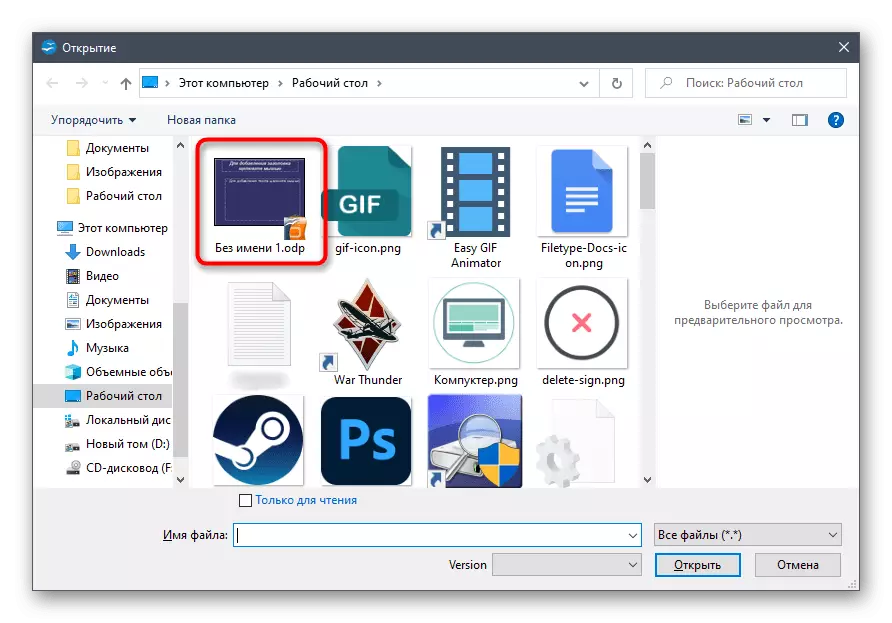
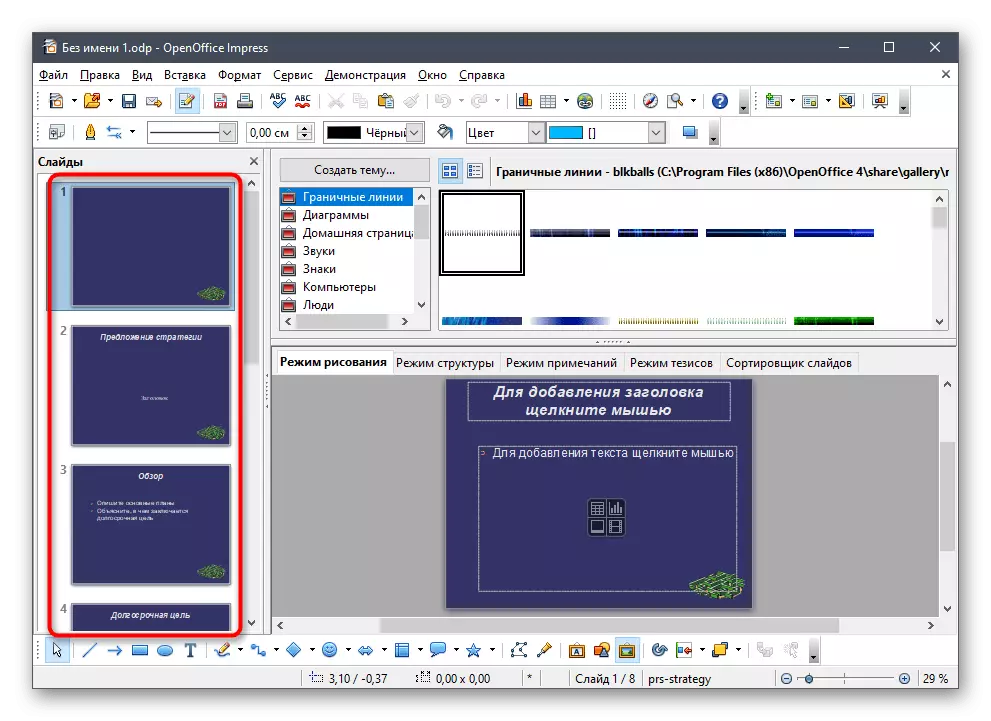
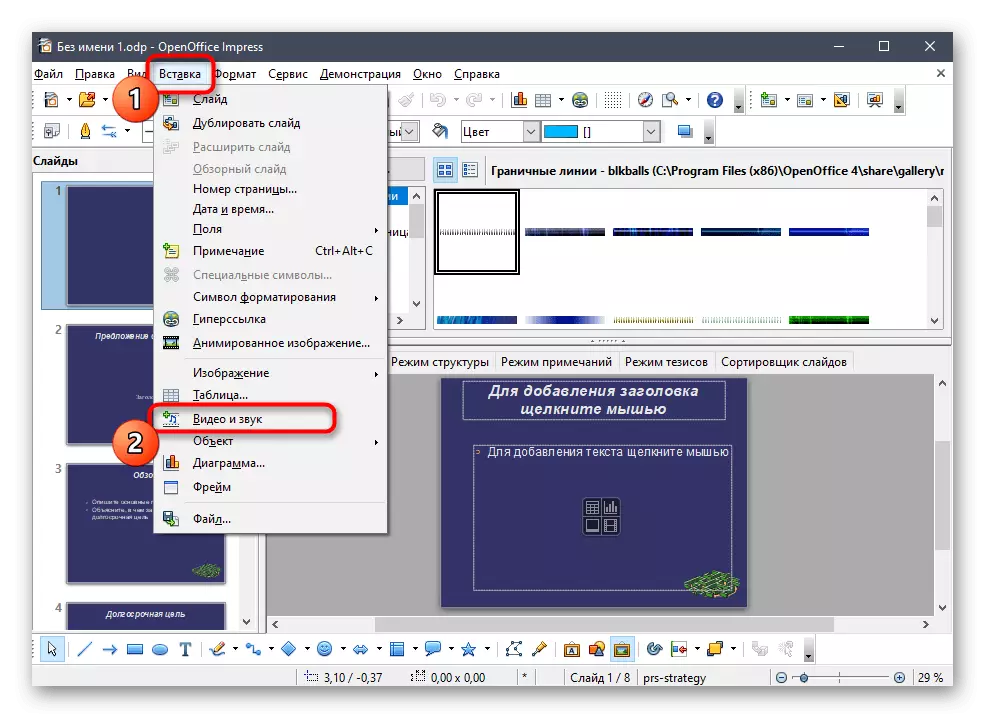
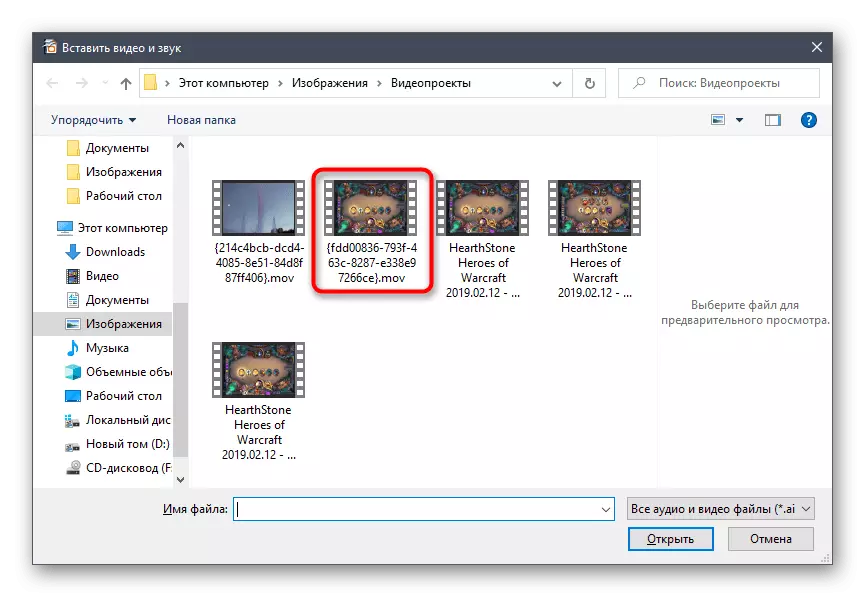
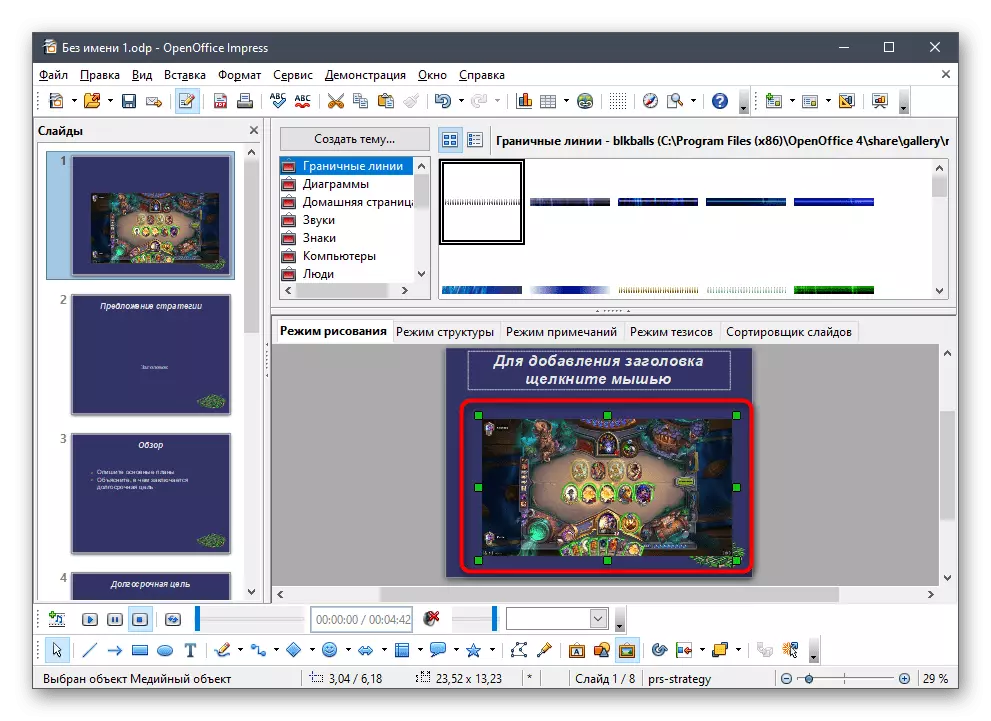
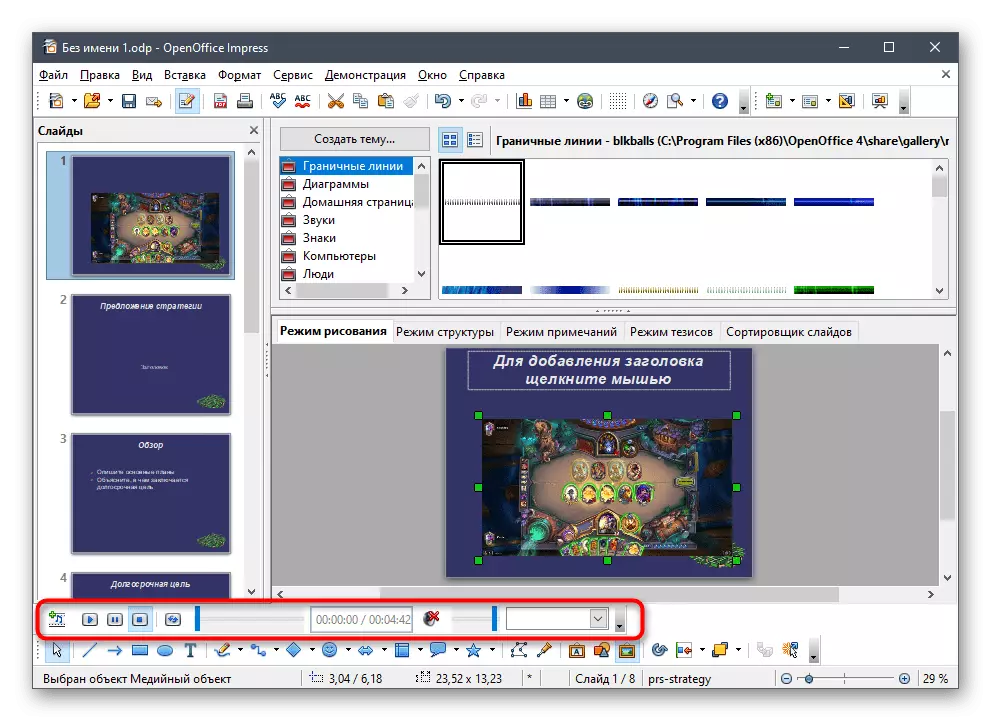
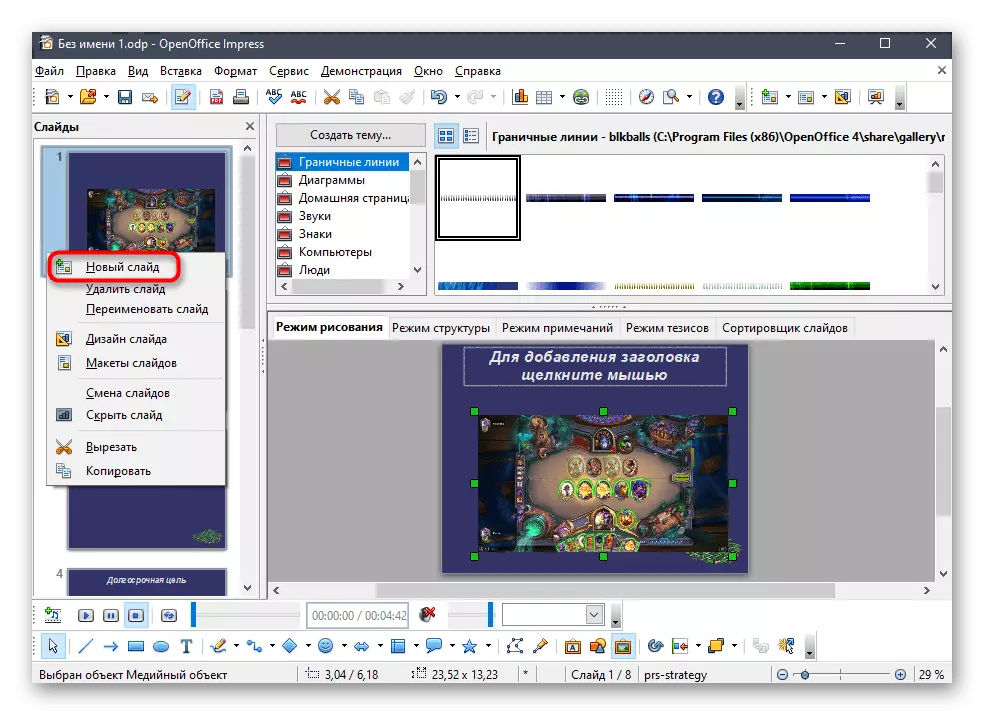
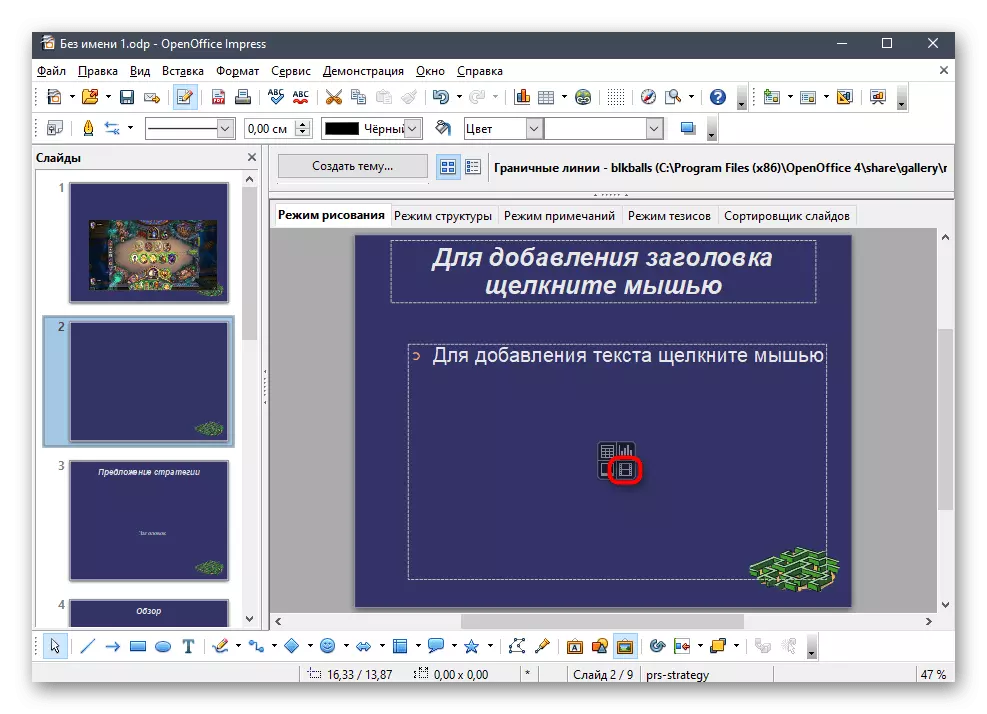
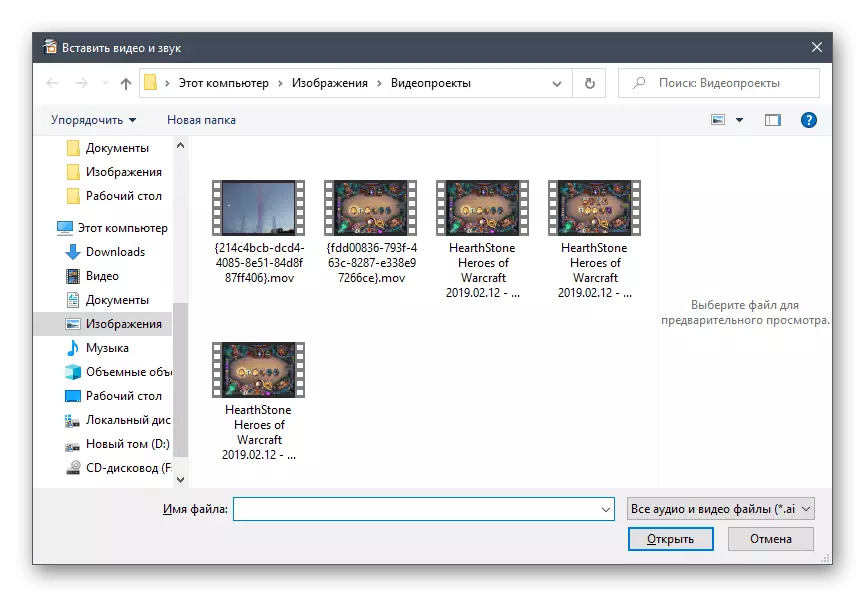
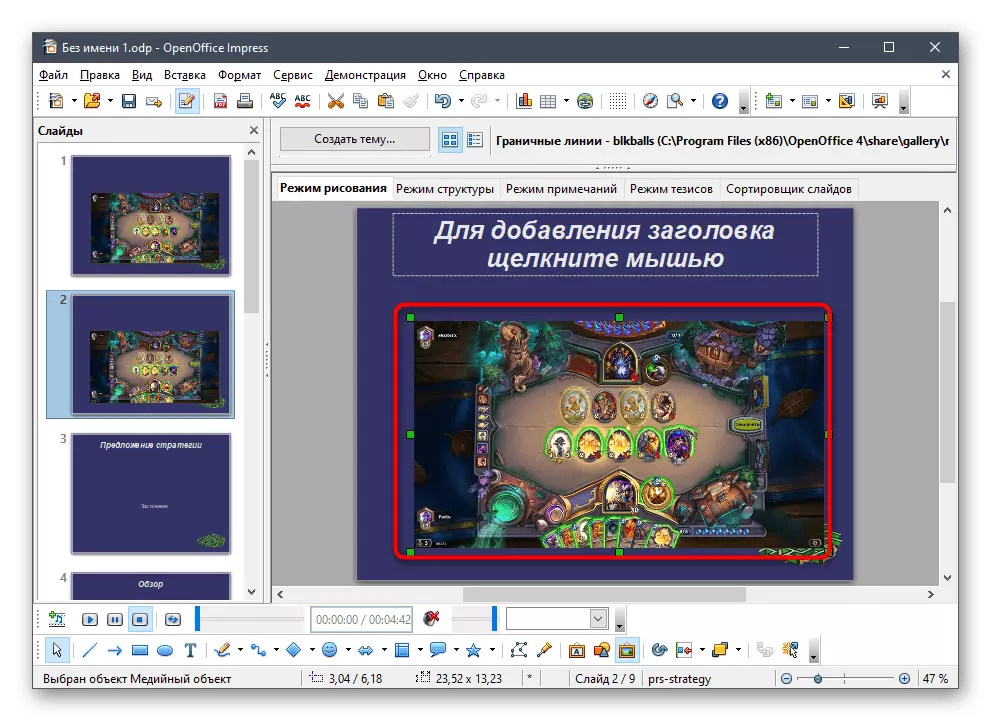

Ukuhlaba umxhwele kungasetshenziselwa neminye imisebenzi ehlotshaniswa nezethulo zokuhlela. Ungazijwayeza ngemisebenzi ekhona futhi unqume ukuthi yiluphi olufanelekile lapho usebenza ngephrojekthi yamanje, futhi ngemuva kokwenza lonke ushintsho, ungagcina futhi idokhumenti eliqediwe kukhompyutha.
3: Indlela ye-Sway
Sway - isoftware yamahhala kusuka ku-Microsoft, eklanyelwe ukuklama ngokushesha izethulo ku-Docx noma ifomethi ye-PDF. Ngenxa yalokho, le software isekela ukuvulwa kwamasethulo kuphela kulezi zinhlobo futhi ikuvumela ukuthi ufake ividiyo ngethuluzi elifanele.
Iya ukulanda i-sway kusuka kuwebhusayithi esemthethweni
- Sebenzisa isixhumanisi esingenhla ukulanda i-sway kuwebhusayithi esemthethweni noma ukuthola uhlelo lokusebenza ku-Microsoft Store.
- Gijimisa uhlelo bese uqhubeka nokuhlela isethulo esiqediwe ngokuchofoza inkinobho ethi "Qala idokhumenti".
- Ewindini elibonisiwe le- "Explorer", thola idokhumenti ngefomethi yamagama noma nge-PDF bese uyivula.
- Lindela ukuqedwa kokuguqulwa kwedokhumenti ku-sway, okuzothatha imizuzu embalwa.
- Ukwengeza ifayela lemidiya, sebenzisa ithuluzi lokufaka.
- Kuzovela imenyu ngokunikezwa okuhlukahlukene ukusesha, phakathi kwe- "divayisi yami" kufanele ikhethwe.
- Thola ifayela levidiyo elifanele bese ulingeze kwisethulo.
- Ukudluliselwa nokucutshungulwa kwento kuzothatha imizuzwana embalwa kuya kwesigamu sehora futhi kuya ngosayizi wefayela namandla ekhompyutha. Uma nje ungahlanganyela kwezinye izethulo ezihleliwe, ulinde ukubonakala kokubuka kuqala kwevidiyo e "RECKIL".
- Lapho nje kuvela, sebenzisa amathuluzi wokudlala noma ukuhudula ividiyo kwesinye isilayidi.
- Dlala isethulo sokubuka umbono wayo wokuphela noma uzijwayeze ngenketho yombhalo ngokusebenzisa "umklami".
- I-roller idlalwa ngomdlali okhethekile, ngakho-ke kufanele uqhube ngesandla le nqubo bese uyithumela esikrinini sonke.
- Vula imenyu enkulu ye-Sway ngokuchofoza inkinobho ezintathu ezivundlile zamaphoyinti, bese ukhetha Ukuthekelisa ukuze ugcine isethulo.
- Cacisa ifomethi ofuna ukuyithumela kuyo.
- Lindela ukuphela kokucubungula bese uqhubeka nokuqhubeka nokusebenzisana nesethulo esivele siguquliwe.


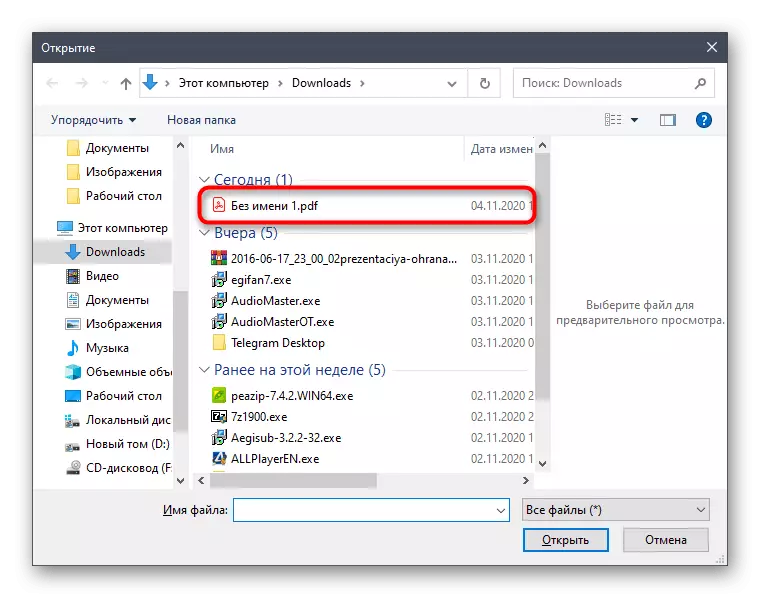
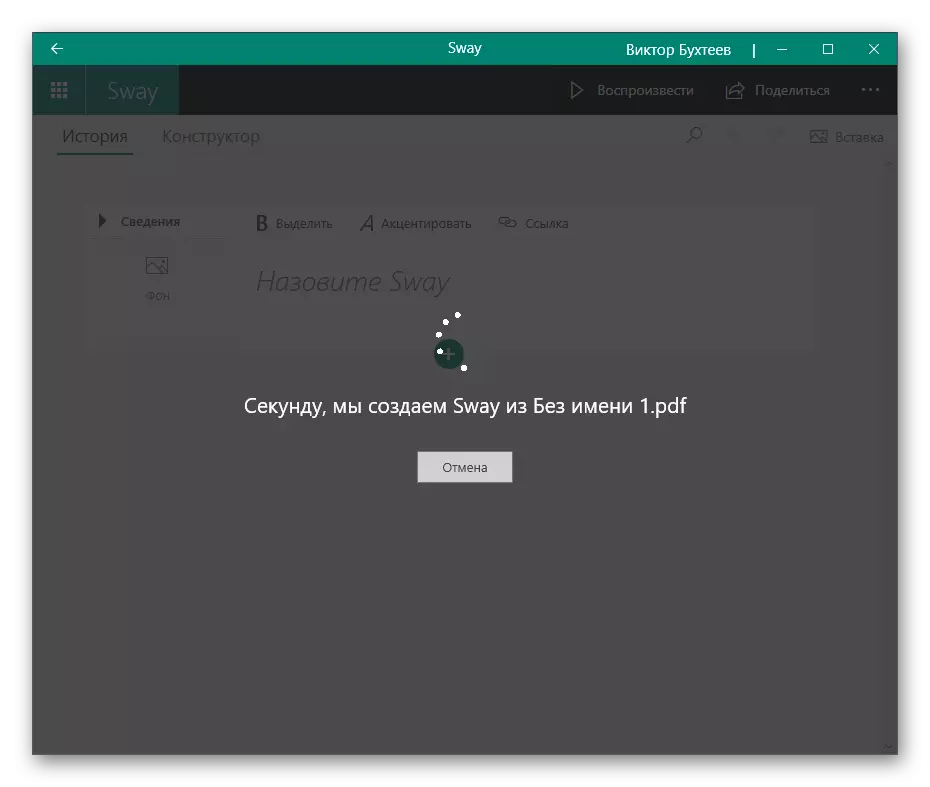
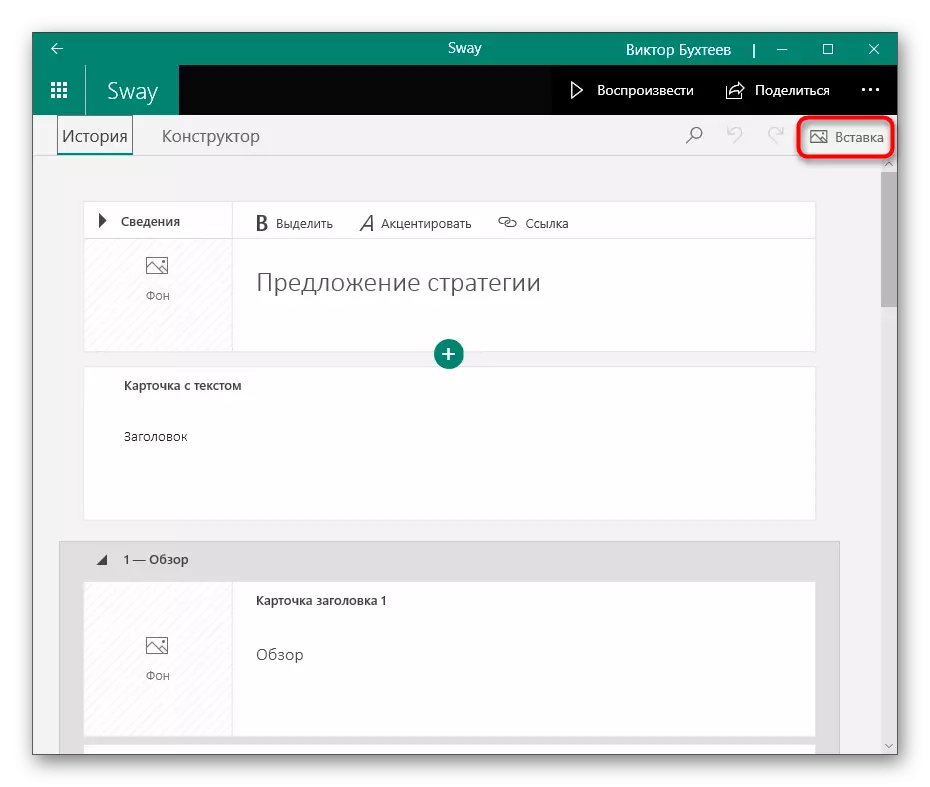
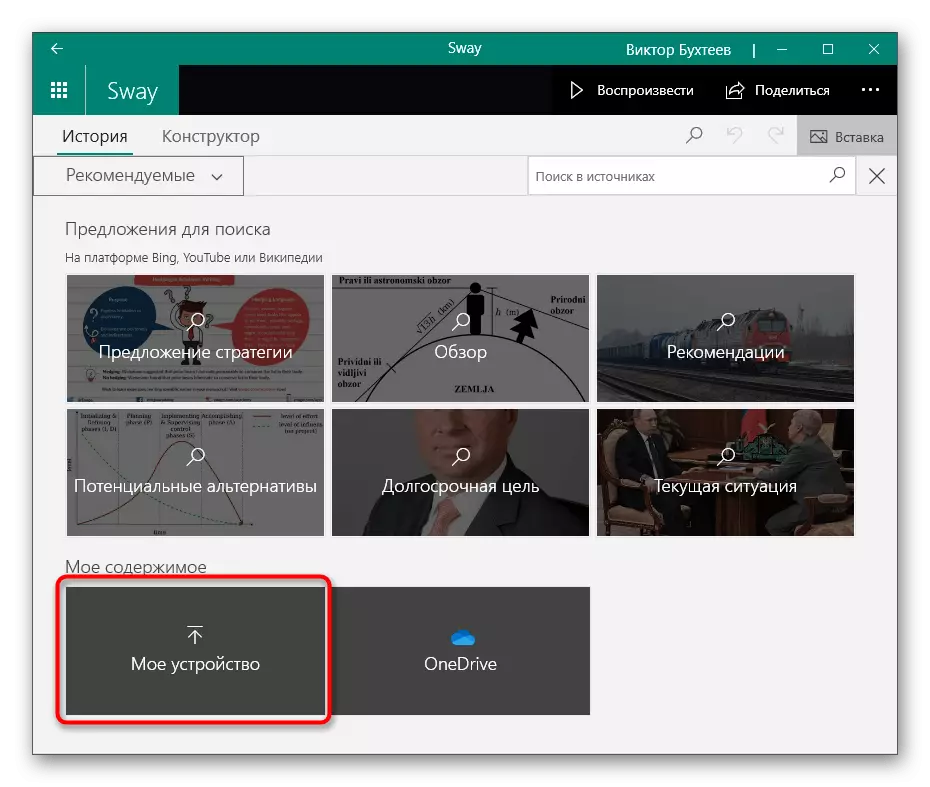
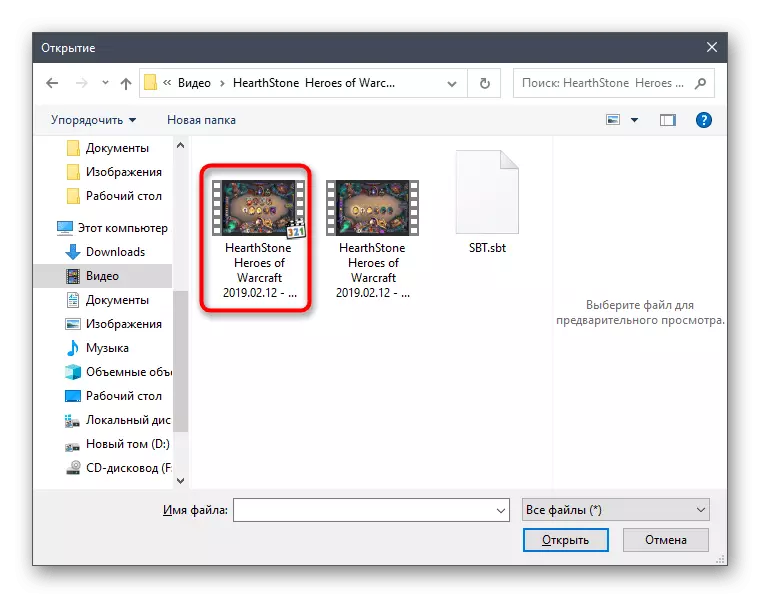
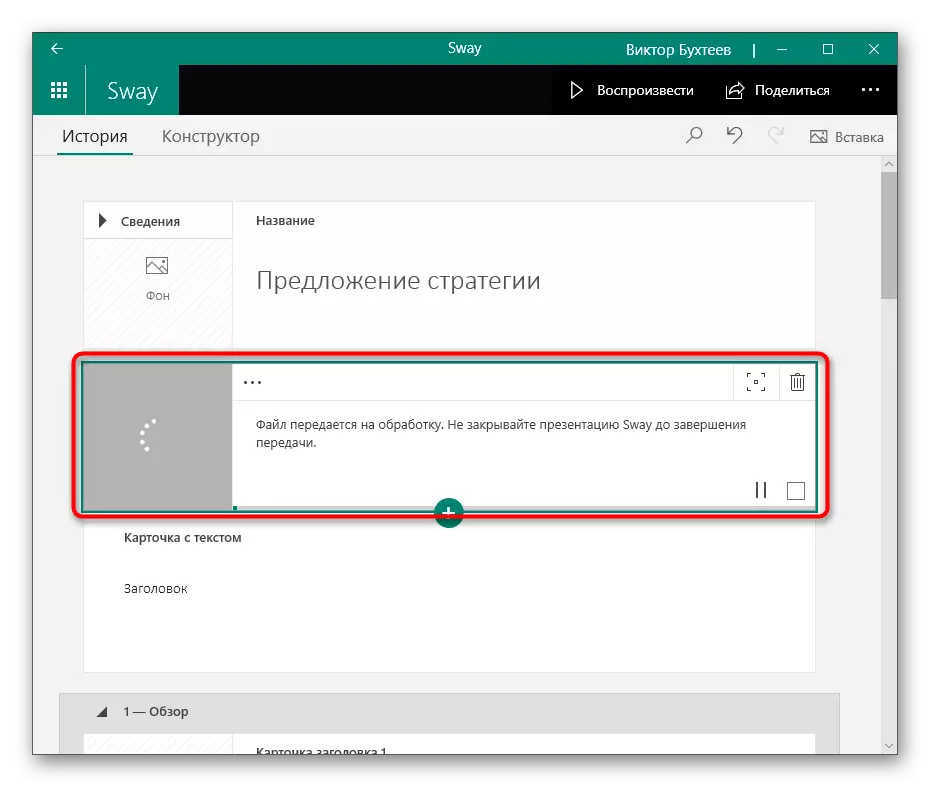
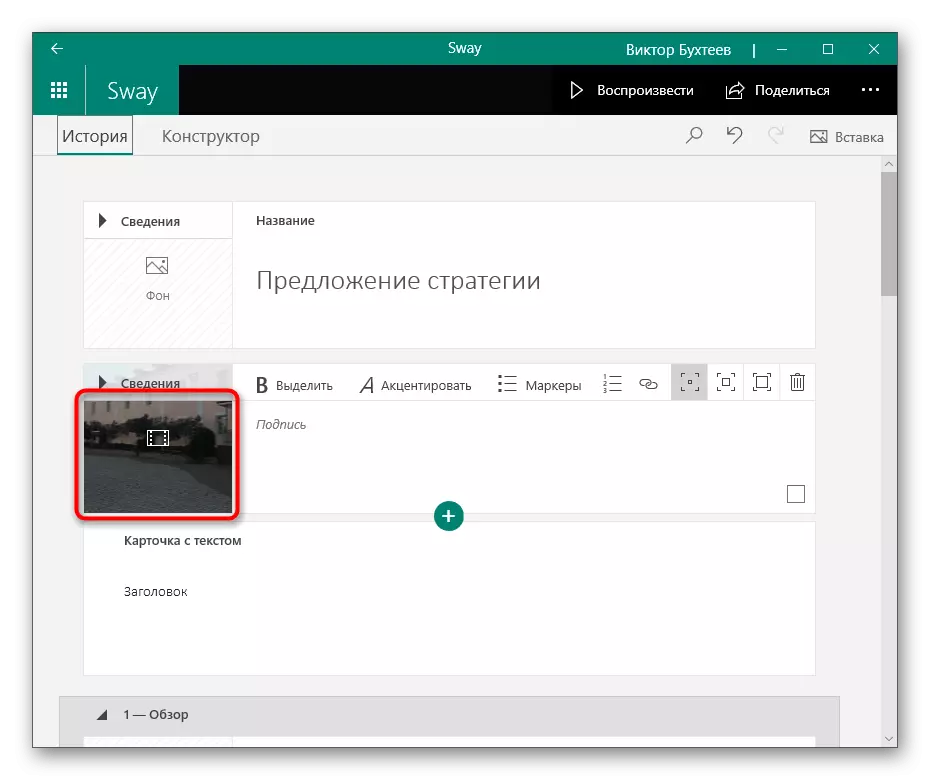

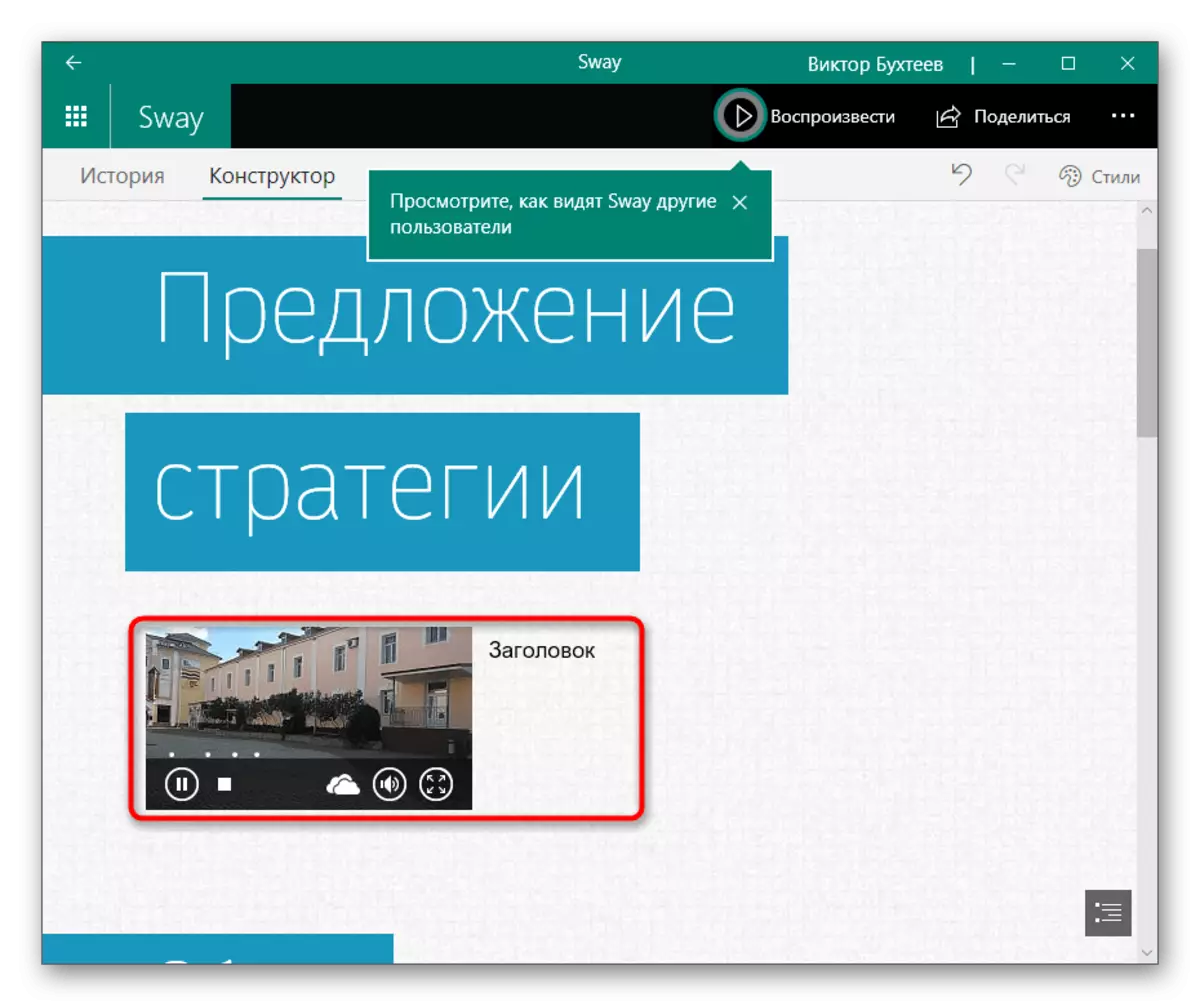
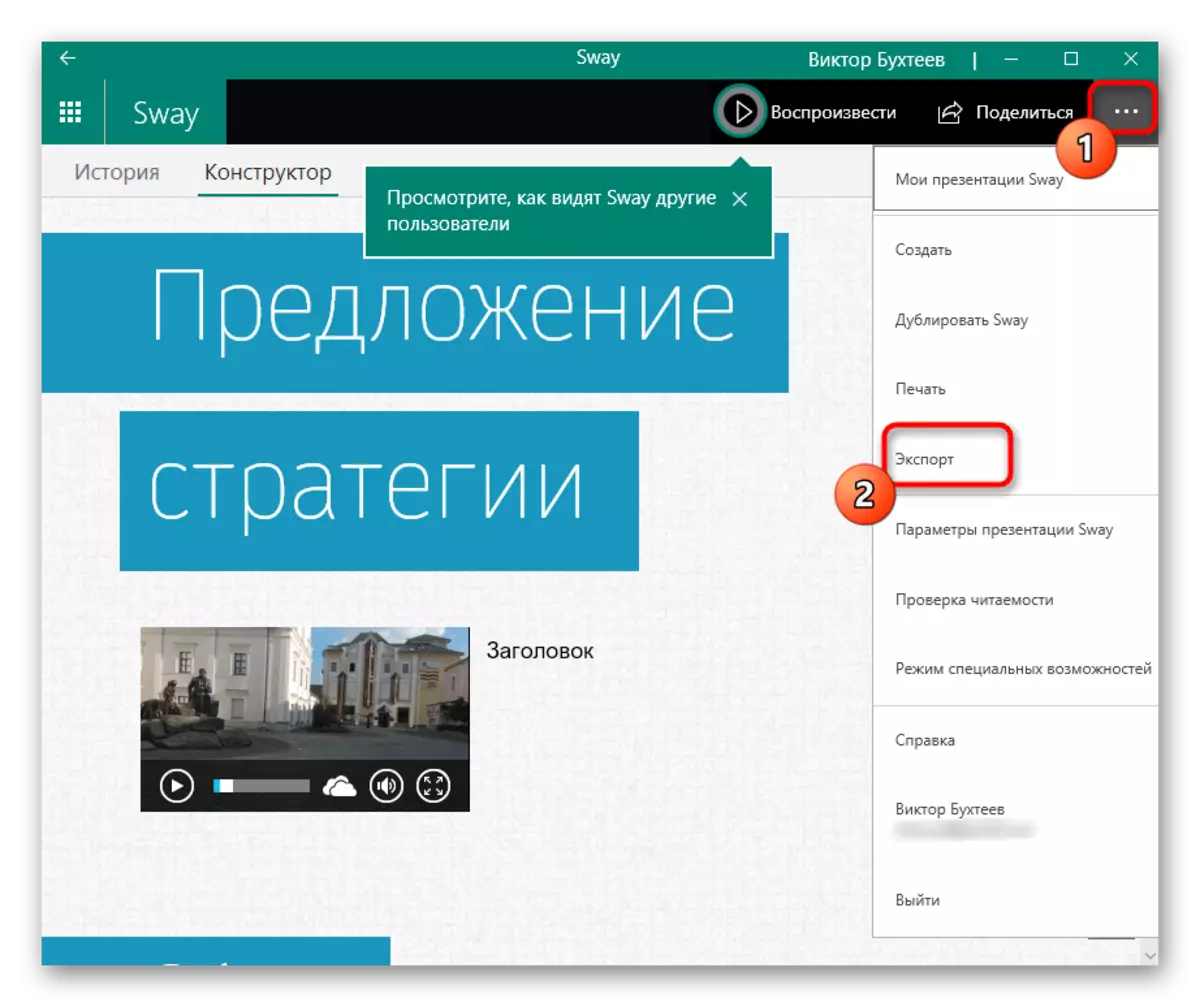


Indlela 4: Izinsizakalo eziku-inthanethi
Ngokuphelele, cabanga ngezinsizakalo eziku-inthanethi, ezilungele nokuhlela izethulo. I-Google inikezela abasebenzisi ukusebenzisa izinsiza zewebhu ezethulwa, ezizohlaziya njengesibonelo sendlela exhumana ngayo nezindawo ezifanayo.
Iya kwisethulo se-Google Service Online
- Chofoza isixhumanisi esingenhla ukuze ufike kuthebhu yokwethula lapho ukhetha khona "ifayela elingenalutho" tile.
- Lindela ukulanda umhleli, wandise imenyu yefayela bese uqhafaza entweni evulekile.
- Chofoza ithebhu ethi "Layisha" bese wengeza ifayela lesethulo elitholakala kwisitoreji sendawo.
- Lindela ukulayisha ukulanda.
- Khetha isilayidi ofuna ukufaka kuyo ividiyo.
- Thola imenyu ethi "Insert" Drop-Down ukuze ukhethe into efanele.
- Sebenzisa usesho ku-YouTube, faka isixhumanisi kuvidiyo noma uyilande nge-GOOGK Disk.
- Hlela usayizi wayo, isikhundla kwisilayidi, indlela yokudlala kanye nesikhathi.
- Ngokukulungela ngemenyu yefayela, gcina isethulo ngefomethi efanelekile.
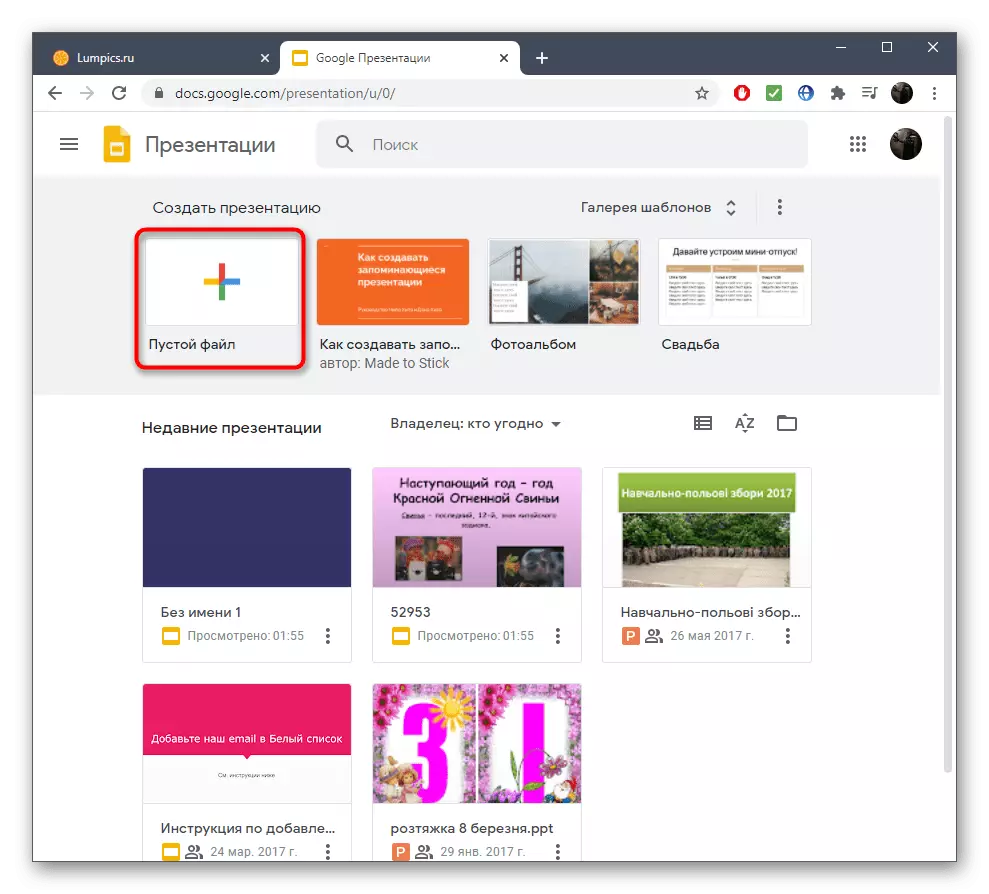


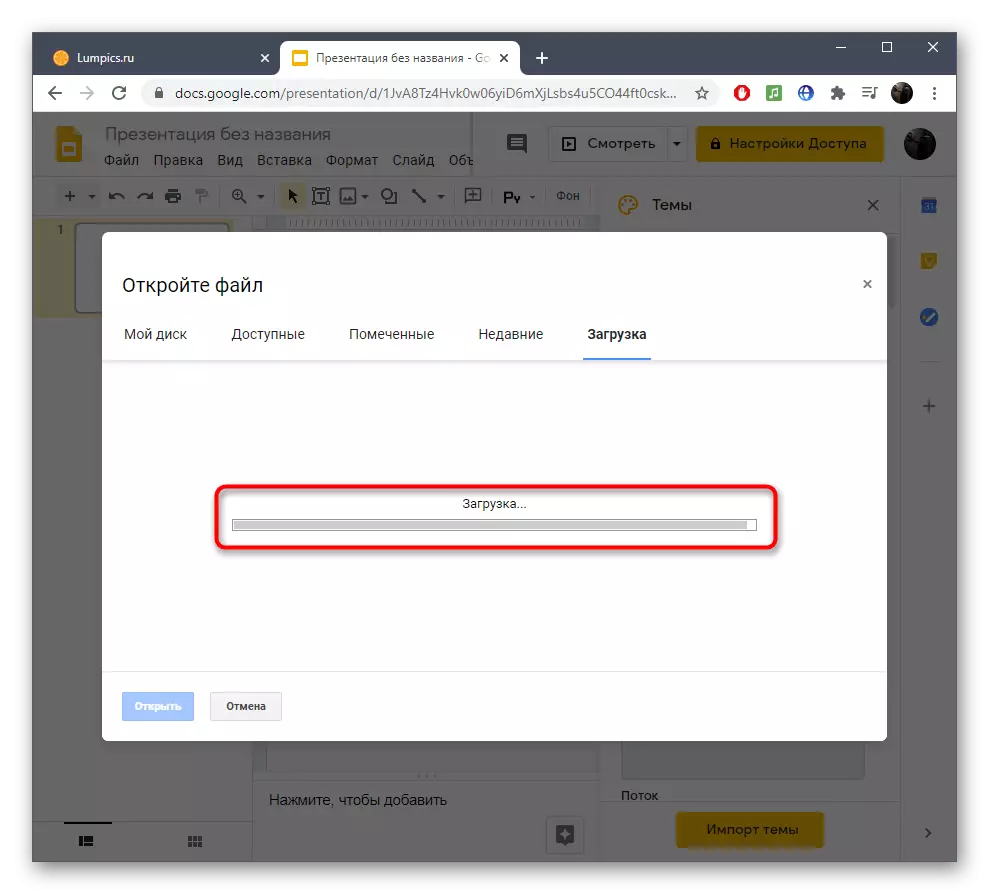
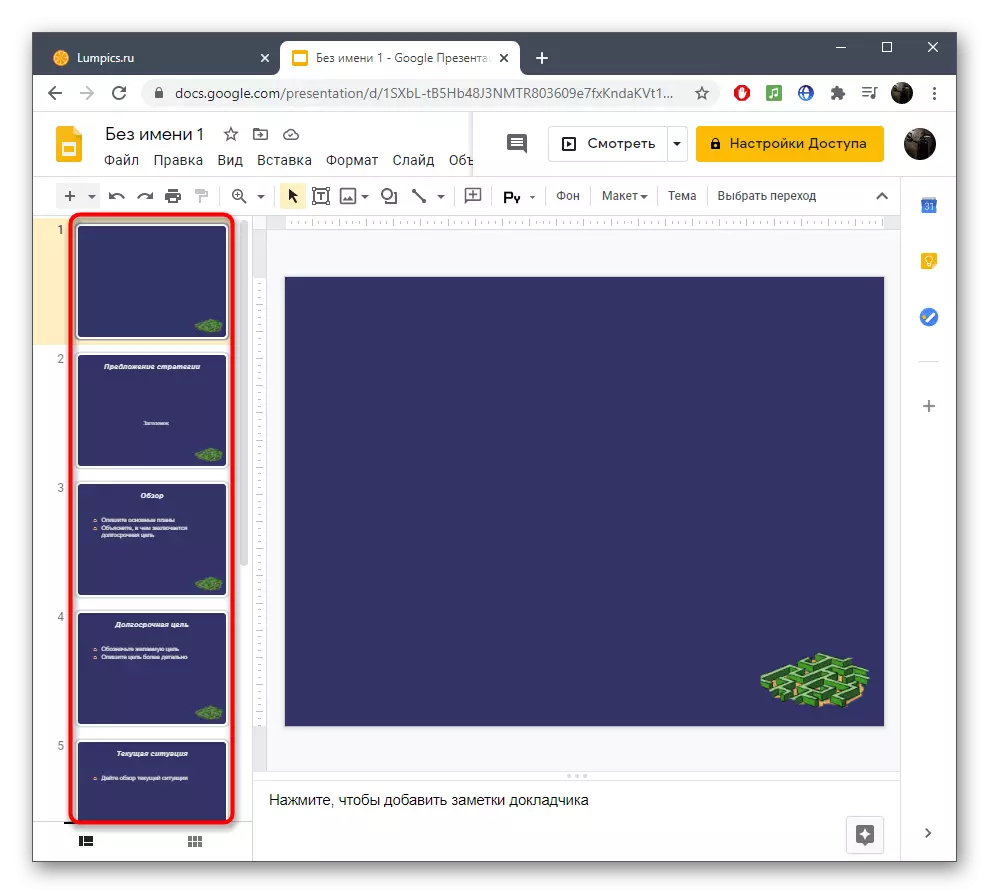
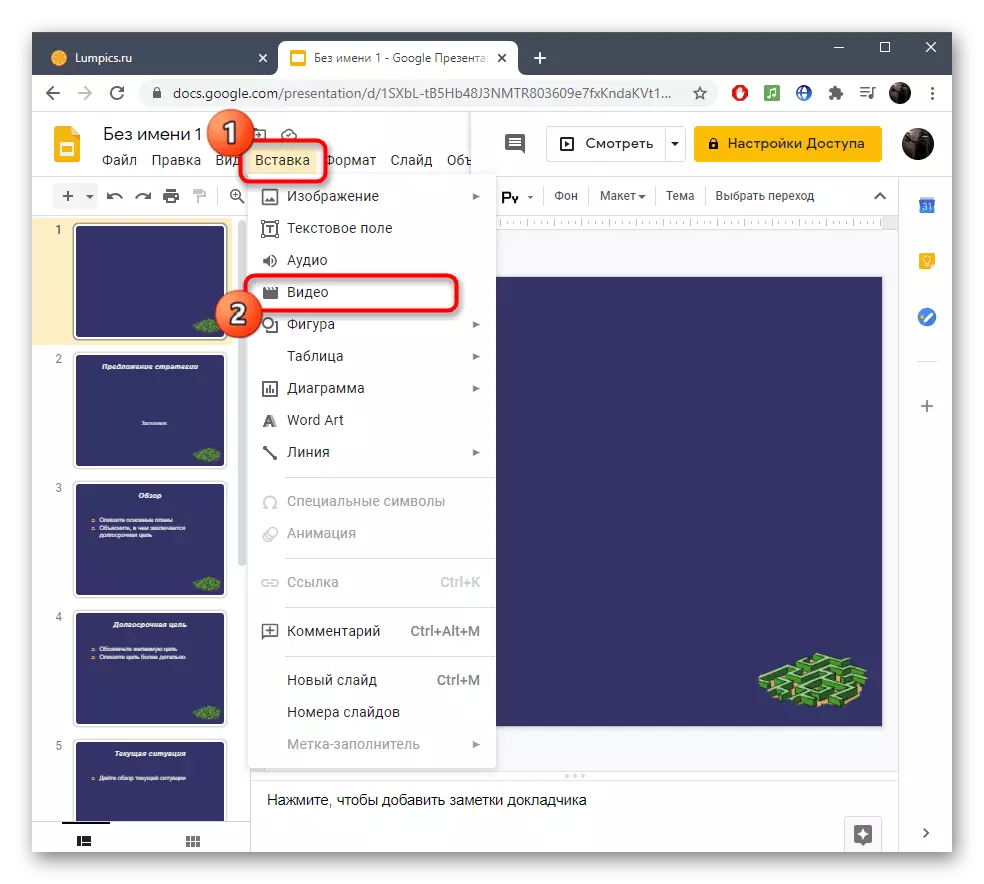
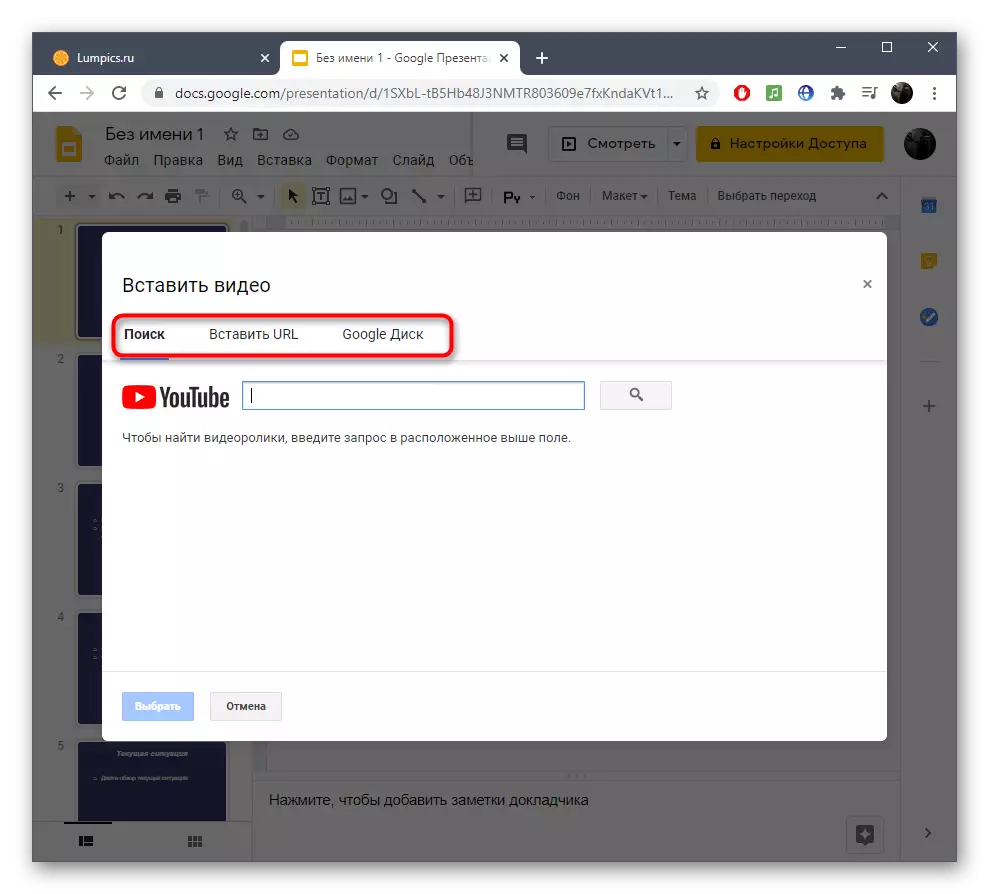

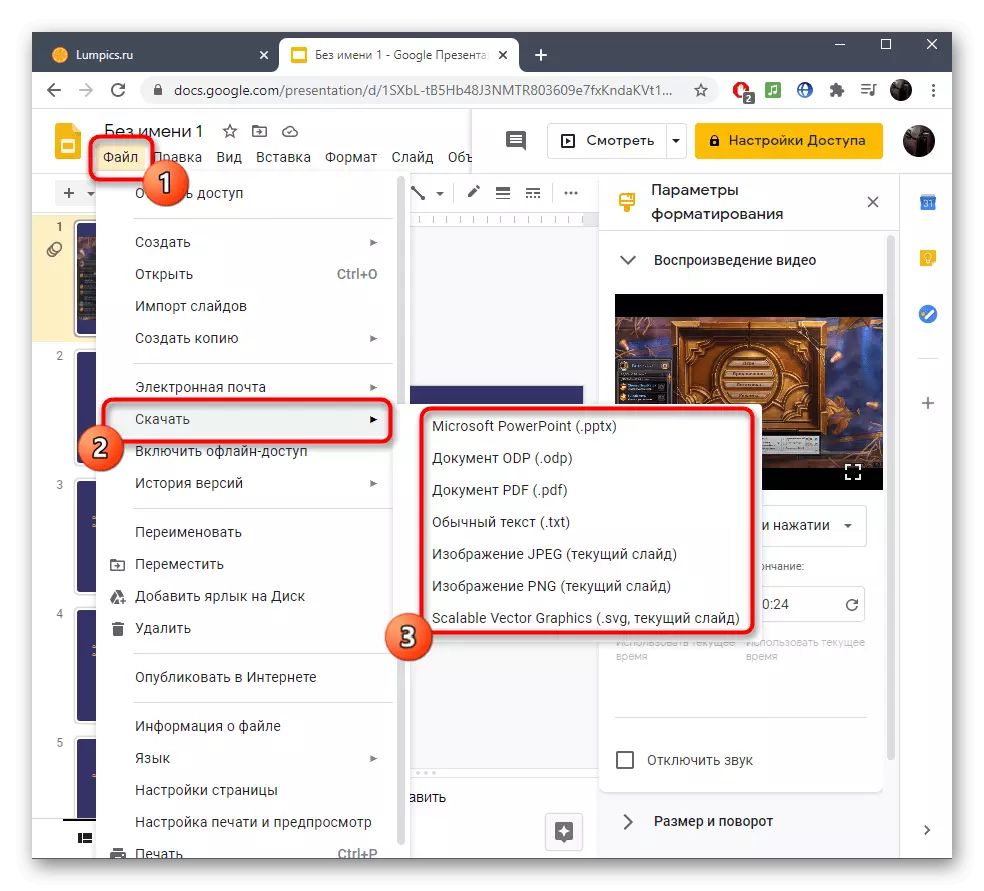
Sihlanganise izethulo ze-Google kuphela njengesibonelo, futhi uma ungagculisekile ngenkonzo enjalo online, siphakamisa ukuthi ujwayelene nohlu lwamanye amathuluzi afanelekile ezintweni zethu ezihlukile. Iningi lazo lisekela ukuvulwa nokuhlelwa kwesethulo esivele sikhona ngokufakwa kwevidiyo nokugcina kabusha kwikhompyutha.
Funda kabanzi: Ukwakha isethulo online
